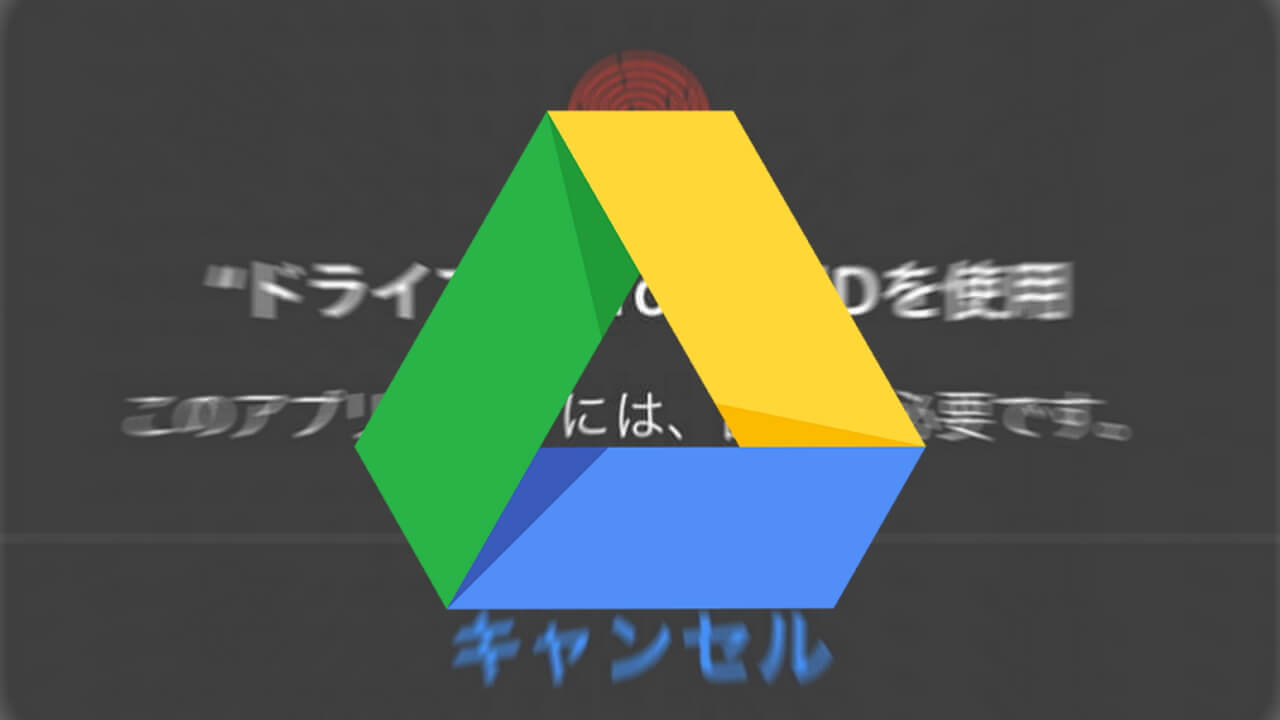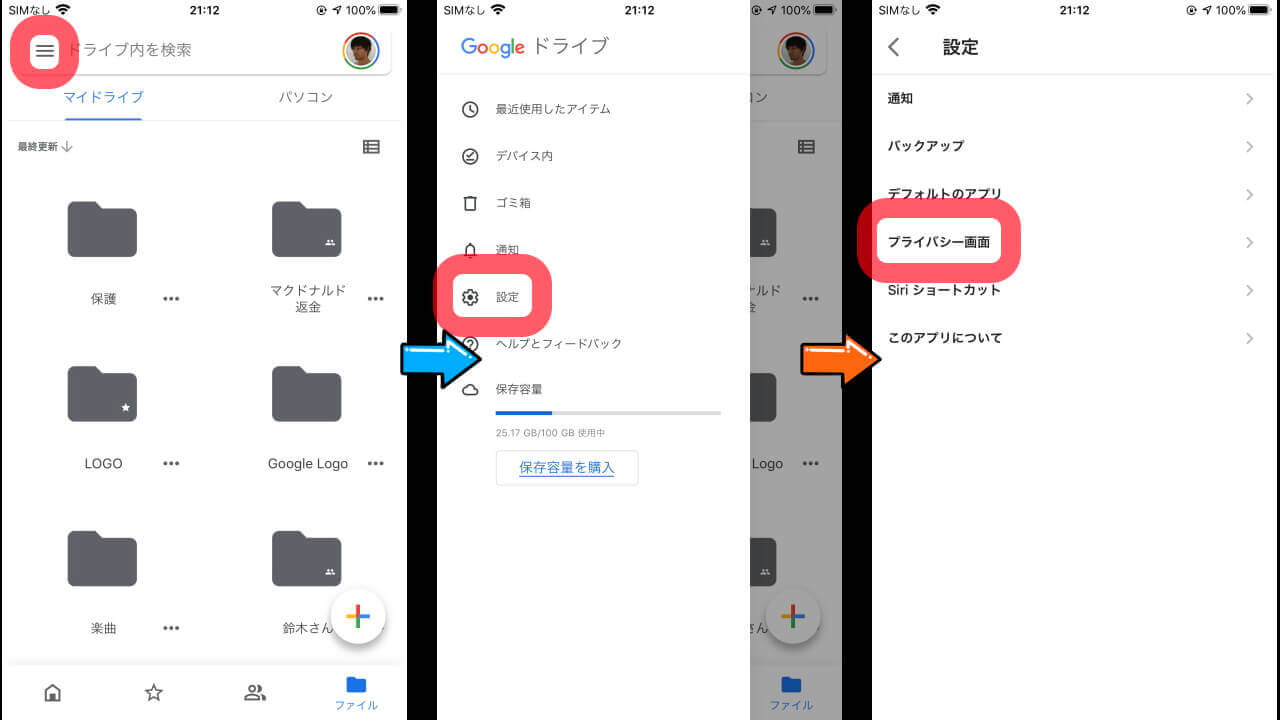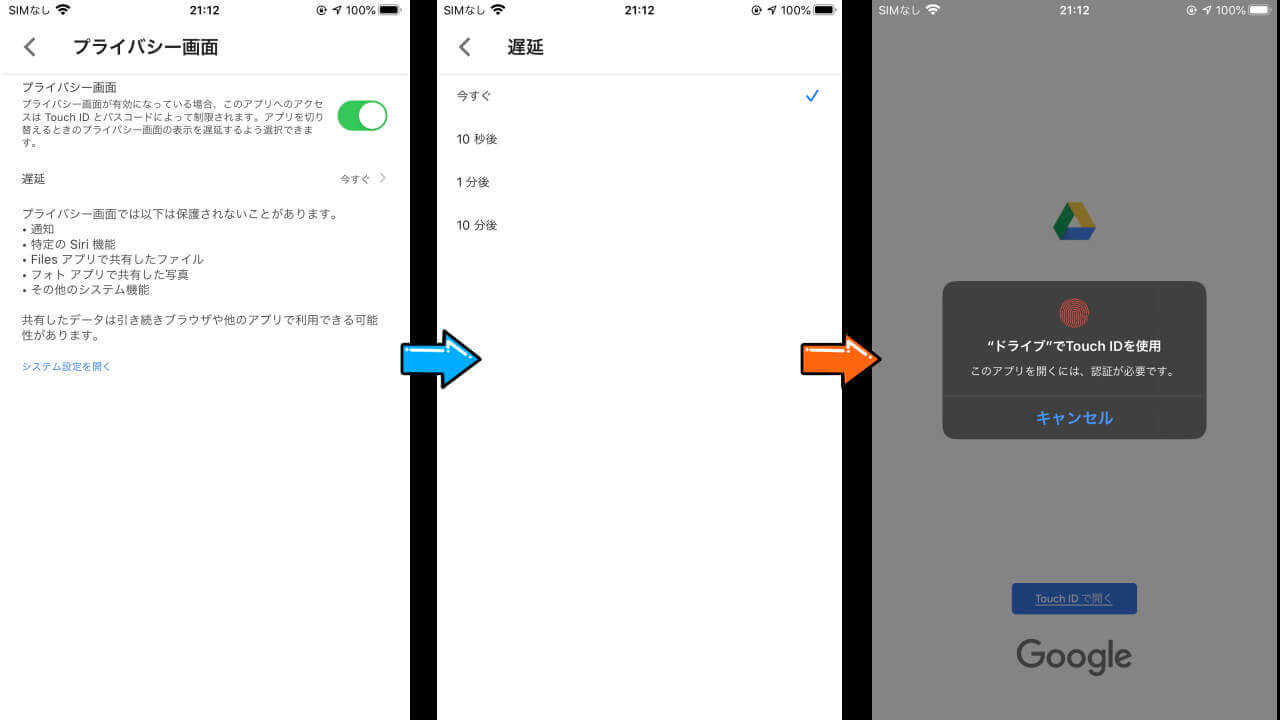- iOS 版「Google ドライブ」アプリの保護機能[プライバシー画面]の設定
- 「Face ID」「Touch ID」でアプリ自体をロック
- 機密ファイルを保護
今回の記事では、2020 年 5 月 4 日に Google オンラインストレージサービス「Google ドライブ」の iOS 版アプリ v4.2020.18204 で追加された、アプリロック機能[プライバシー画面]の設定方法をご紹介します。
iOS 版「Google ドライブ」アプリに追加された[プライバシー画面]機能は、iOS に実装されている顔認証の「Face ID」もしくは指紋認証の「Touch ID」で「Google ドライブ」アプリをロックし、「Face ID」もしくは「Touch ID」を利用しないとアプリロックの解除ができないようにする、プライバシーもしくは機密ファイル保護機能です。重要なファイルを「Google ドライブ」に保存している場合に役立ちます。
iOS 版「Google ドライブ」アプリに追加された[プライバシー画面]機能の設定は以下の通りです。
ただその前に、iOS に「Face ID」もしくは「Touch ID」を設定しておくことは忘れないでください。
How to
「Google ドライブ」に絶対に人には見られてはいけない機密ファイルを保存している場合など、なるべく[プライバシー画面]を設定しておくようにしましょう。
アプリリンク
- iOS
- [appbox appstore id507874739]